Van SEO naar SXO: zo kom je wél hoger in Google

OMA B.V.
Dieselstraat 1B
6716 BC Ede
Kvk: 83301852
De functionaliteit werd in 2017 geïntroduceerd, maar er zijn weinig ondernemers die Google Posts daadwerkelijk inzetten.
En dat is een gemiste kans, want een goed gevuld Google Mijn Bedrijf profiel behoort tot één van de meest belangrijke factoren van de lokale vindbaarheid van jouw onderneming.
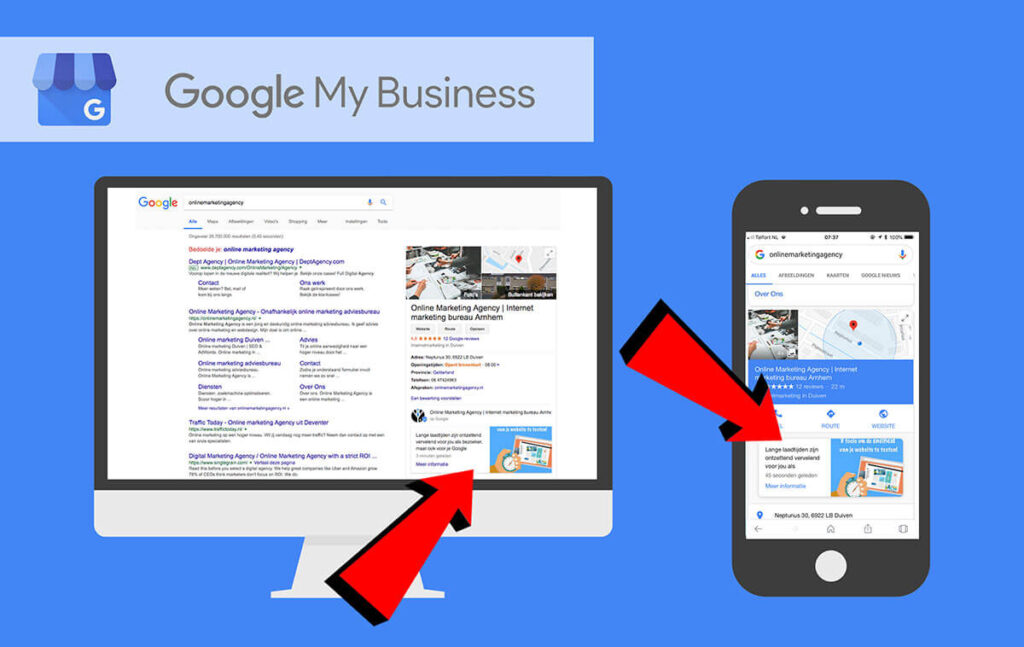
Het grootste voordeel van Google Posts is dat je een stukje extra informatie kan tonen, zonder dat de bezoeker nog op je website is.
Je kan bijvoorbeeld direct laten weten dat er een aanbieding geldt op één van je producten.
Dit kan voor de bezoeker nét die trigger zijn om op jouw website te klikken.
Maar Google Posts hebben nog meer voordelen:
Er is een wezenlijk verschil tussen mobiel en desktop wat betreft de vormgeving Google van Posts.
Het belangrijkste verschil is hoe prominent aanwezig de Google Post is. Kijk maar!
Dit is op desktop:
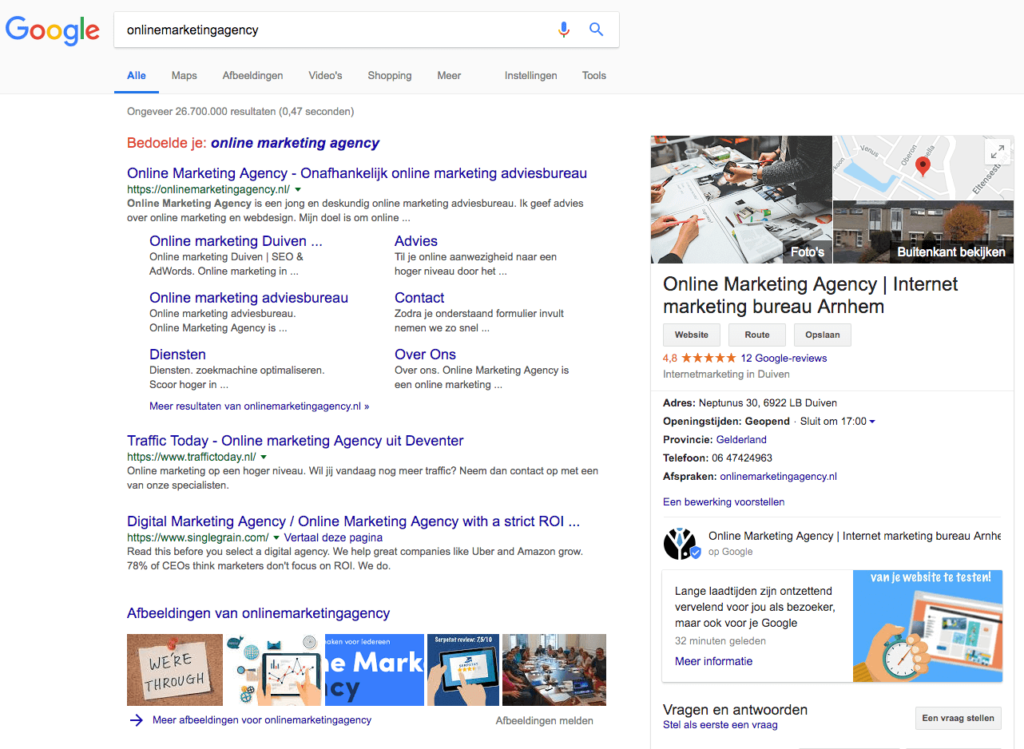
En dit is op mobiel:
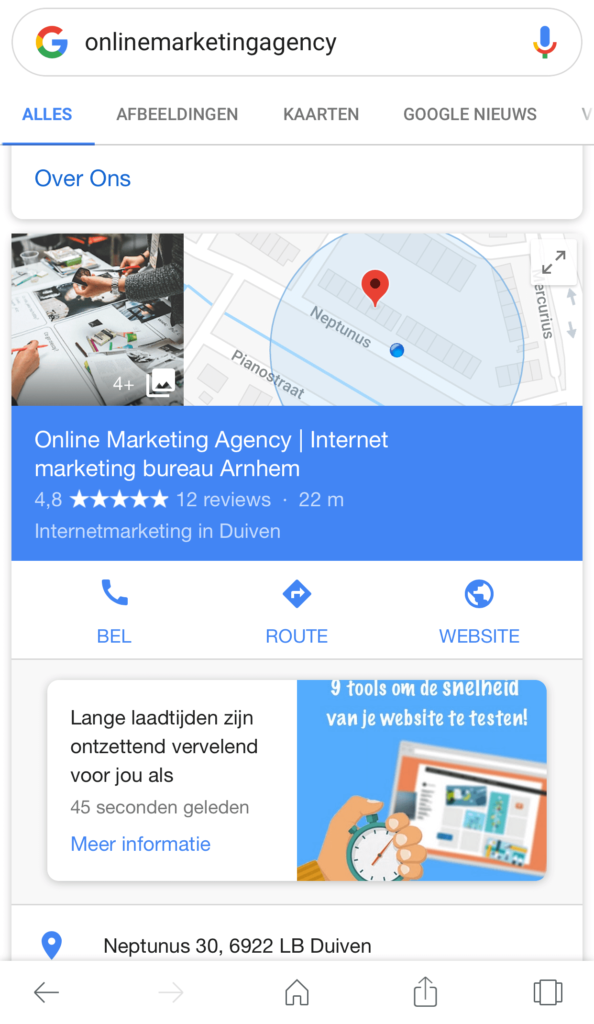
De Post valt op de desktop niet heel erg op, maar op mobiele apparaten zorgt ‘ie ervoor dat je een stuk verder moet scrollen wil je bij de reguliere zoekresultaten komen.
En dat verkleint de kans dat de zoeker jouw website overslaat.
Het kan zo zijn dat je de optie ‘Posts’ niet ziet binnen Google Mijn Bedrijf van jouw onderneming.
De oorzaak hiervan is vrij simpel: je hebt niet de goede rechten.
Binnen een Google Mijn Bedrijf account zijn er 4 soorten rechten
De optie ‘Posts’ is niet te gebruiken wanneer je de rol communicatiebeheerder hebt.
Wel als je één van de andere rollen hebt.
Een Google Post maken is een eitje en kost je, als je een Google Mijn Bedrijf pagina hebt, nog geen twee minuutjes.
Ik ga het je uitleggen!
Ga naar je Google Mijn Bedrijf pagina door hier te klikken.
Heb je geen Google Mijn Bedrijf pagina?
Klik dan hier en lees mijn blog over het aanvragen en verifiëren van een Google Mijn Bedrijf.
Terug naar het maken van een Google Post.
Wanneer je op de link naar jouw Google Mijn Bedrijf hebt geklikt, is het noodzakelijk dat je eerst inlogt met het juiste e-mailadres.
Als het e-mailadres aan één Google Mijn Bedrijf is gekoppeld, dan kom je meteen in het juiste account terecht.
Maar is het e-mailadres aan meerdere Google Mijn Bedrijf pagina’s gekoppeld?
Klik dan op de locatie waar jij de Google Post voor wilt maken.
Vervolgens kom je in onderstaand scherm terecht!
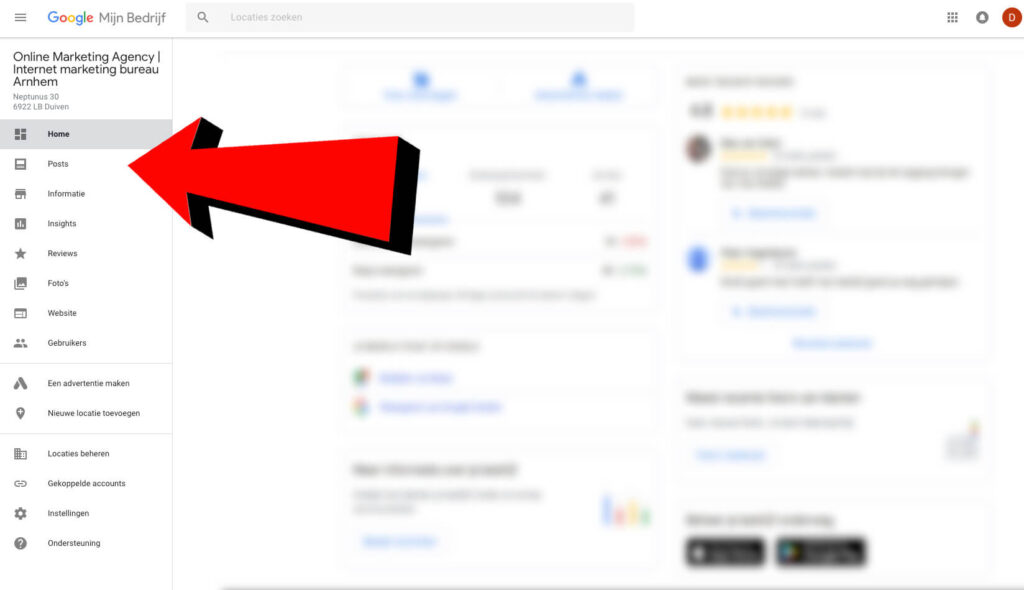
Klik links in het rijtje op ‘Posts’.
Klik vervolgens met de muis op het veld waar staat ‘Schrijf je post’.
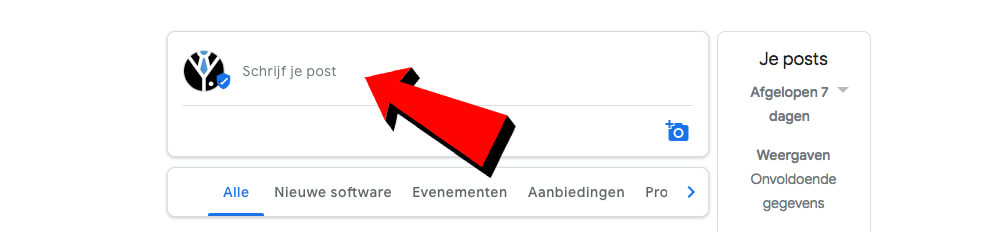
Kies bovenaan de soort Post: evenement, aanbieding, product of laat hem staan op een reguliere post.
Voeg vervolgens een foto toe, schrijf een stukje tekst en voeg de juiste knop toe!
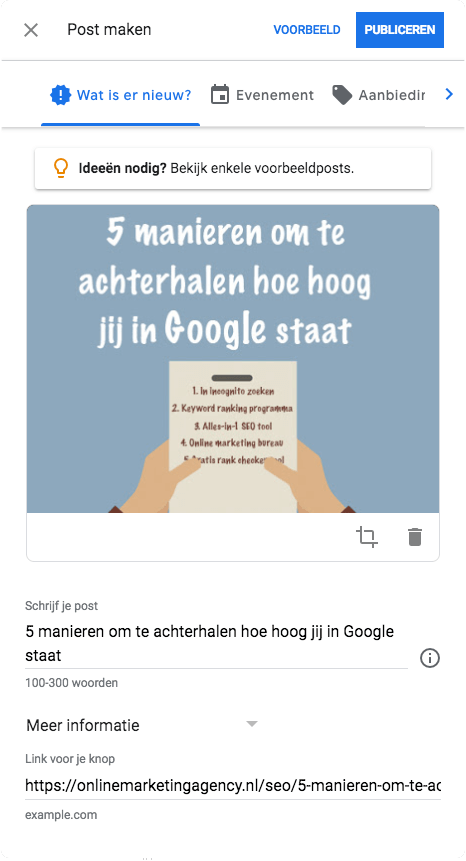
En een goede Google Post zou er dan ongeveer zo uit moeten zien.Controleer altijd even hoe je Google Post eruit ziet door te klikken op ‘Voorbeeld’.
Ben je 100% tevreden?
Klik dan om publiceren om jouw Google Post live te zetten.
Ik hoop dat het gelukt is om je eerste Google Post te maken.
Nu is het wachten en bijhouden of mensen gebruik maken van je acties, je evenementen bezoeken en klikken naar je website.
Wil je toch wat hulp bij het maken van Google Posts of kom je er niet uit?
Klik dan op deze link!
Dit artikel is geschreven op 12 september 2018 en geüpdatet op 26 oktober 2021.
Geschreven door: Daniël Kuipers
Daniël is oprichter van Online Marketing Agency. Hij speurt het internet continu af naar de nieuwste snufjes en tactieken en blogt erover in begrijpelijke taal. Nou ja, soms dan.